Entendemos que, a veces, queremos copiar archivos CDA para poder descargarlos en nuestros autos o reproductores en cualquier momento que queramos. Pero sabes que cuando tu convertir CDA a MP3 en Mac hará la vida mucho más fácil y rápida? Lo que es más, es que también puedes disfrutar de muchas canciones cuando haces esto.
Así que aquí te enseñaremos más sobre CDA y cómo convertir CDA a MP3 en computadoras Mac o Windows utilizando diferentes métodos y también la mejor y más fácil manera de hacerlo. Si desea obtener más información, continúe leyendo el artículo a continuación.
Contents: Parte 1. ¿Qué es CDA?Parte 2. ¿Cómo copiar un CD y convertir CDA a MP3 en Mac usando iTunes?Parte 3. Cómo convertir fácilmente CDA a MP3 en Mac/WindowsParte 4. Conclusión
Parte 1. ¿Qué es CDA?
Antes de ir allí, primero aprendamos qué es CDA y por qué es necesario extraer archivos CDA.
archivos CDA son archivos que se obtienen de los CD. Y solo puedes escuchar estas pistas usando reproductores de CD. Por eso, si desea escuchar archivos CDA, primero tendrá que aprender a convertir CDA a MP3 en Mac/Win.
Extraer archivos CDA sería mucho más fácil si supiera cómo hacerlo y si tuviera herramientas que puedan ayudarlo a convertir CDA a MP3. Menos mal que estamos aquí para ayudarte a aprender más sobre este pequeño dilema tuyo.

Entonces, para las personas que quieren escuchar pistas que tienen extensiones CDA, convertirlo a MP3 antes de escucharlo sería la mejor y la forma más adecuada para que pueda escuchar estas pistas.
Hay muchos métodos que puede usar y seguir si desea convertir CDA a MP3 en Mac o Windows y todos ellos son muy fáciles de seguir también. Estos métodos pueden ayudarlo a escuchar archivos CDA en solo unos segundos. Entonces, si desea obtener más información sobre estos métodos, primero deberá leer el resto de este artículo.
Parte 2. ¿Cómo copiar un CD y convertir CDA a MP3 en Mac usando iTunes?
Por supuesto, siempre puedes convertir CDA a MP3 usando la aplicación de iTunes. Esto es muy fácil, pero tenga en cuenta que la mayoría de las personas que pueden hacerlo son aquellas que están registradas solo en iTunes. Aunque aún puedes hacerlo incluso sin comprar algunas canciones en iTunes Store.
Ahora aprendamos cómo convertir CDA a MP3 en Mac usando iTunes, simplemente siga estas instrucciones para comenzar:
- Abre iTunes en el equipo
- Inserte el CD que desea utilizar y cambiar a archivos MP3
- Deje que iTunes reconozca su disco y se mostrará automáticamente en la Audio CD detectar
- Ahora, haga clic en Importar CD .
- Después de eso, una pantalla de progreso mostrará que la extracción está comenzando.
- Sabrá si las pistas se han copiado con éxito, ya que la barra de progreso desaparecerá y todas las pistas tendrán marcas verdes.
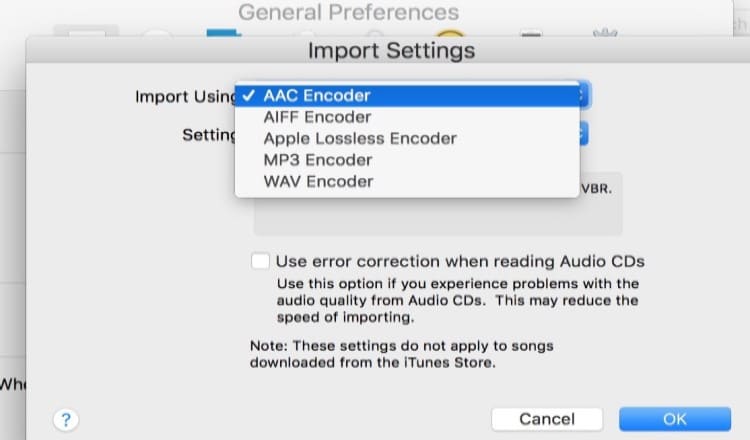
Y tan fácil como eso, ahora ha copiado y convertido con éxito los archivos CDA. Ahora, también puede optar por convertirlos a otros formatos usando la aplicación iTunes si lo desea.
Parte 3. Cómo convertir fácilmente CDA a MP3 en Mac/Windows
¿Estás listo para aprender la forma más fácil y mejor de convertir CDA a MP3? Ahora que finalmente te has decidido a usar este método, te darás cuenta de que al usar Convertidor de video iMyMac, todo se hará mucho más fácil y rápido para ti.
Sí tienes razón. Utilizando el Convertidor de video iMyMac, convertir y rasgando musica a cualquier formato que desee es mucho más fácil, como los formatos MP3, WAV, FLAC. Es muy rápido, confiable y puede hacer que todo sea mucho más fácil para usted. convertir CDA a MP3 en computadoras Mac o Windows.
Es una herramienta de conversión que es cinco veces mucho más rápida en comparación con otras aplicaciones de conversión y ya ha hecho felices y satisfechos a toneladas de usuarios. Con la ayuda de este convertidor, incluso puede convertir música protegida por DRM desde cualquier sitio que desee, ya que también puede eliminar la Restricciones DRM en cualquier archivo! Bastante genial, ¿verdad?

Ahora si quieres convertir CDA a MP3 en Mac y aprenda a usar iMyMac Video Converter, siga las instrucciones que hemos preparado a continuación:
- Descárgalo e instálalo gratis en tu computadora
- Haga clic en "Agregar Múltiples Videos o Audiosbotón ” para importar la música que desea convertir
- Ahora, elige el formato de salida que quieres que tengan tus futuros audios. Por ejemplo, MP3
- Después de eso, simplemente haga clic en el Convertir botón para que pueda iniciar el proceso de conversión

Lo que es más sorprendente de iMyMac Video Converter es que esta aplicación también puede ayudarlo a editar cualquier video que desee. También tiene efectos disponibles que puedes aplicar a tu video.
Puede convertir archivos de video/audio a cualquier otro formato para satisfacer las necesidades de compatibilidad. Hay muchos formatos de entrada o salida como WAV, M4V, SWF, AAC, AVI, VOB, 3GP, MP3, MP4, AC3, OGG, FLAC, etc. Entonces, si yo fuera usted, probaría este convertidor ahora.
Parte 4. Conclusión
Después de finalmente aprender acerca de cómo convertir CDA a MP3 en Mac/Windows, esperamos haber satisfecho todas sus preguntas.
Y también, no olvides que usar la aplicación de iTunes es genial, pero si quieres convertir archivos de una manera más rápida y eficiente, siempre puedes descargar e instalar la Convertidor de video iMyMac para facilitarte mucho las cosas!



